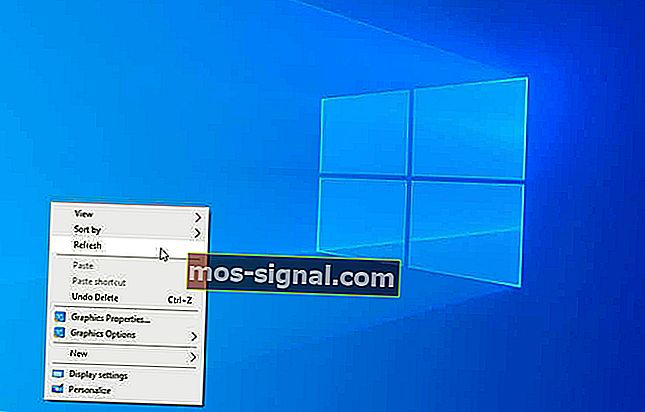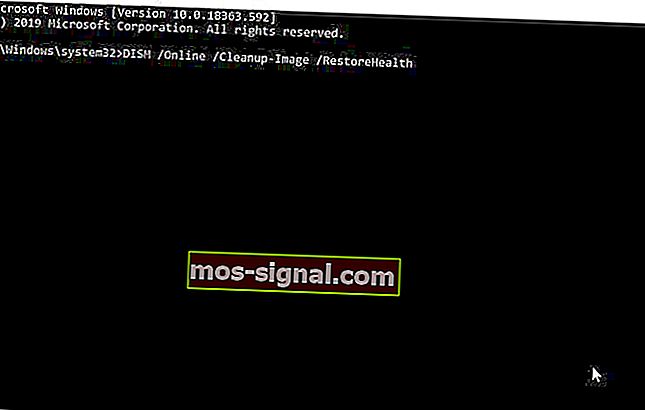מהי התיקיה התקני אחסון נשלפים בשולחן העבודה שלי?
- ייתכן ששמת לב לתיקיה התקני אחסון נשלפים בתיקיה שלך ואינך יודע מה לעשות איתה.
- זוהי תיקיית רפאים שלא ניתן למחוק אותה, אך שיטות מסוימות לשחזור או לתיקון המערכת יכולות לעשות את העבודה.
- תוכל למצוא מדריכים שימושיים לפתרון בעיות במרכז השגיאות הייעודי שלנו ב- Windows 10.
- בנוסף, עיין בסעיף שגיאות המערכת שלנו לקבלת הנחיות ותיקונים נוספים.

לאחר עריכת כמה תמונות במחשב שלהם או לאחר שימוש בכרטיס SD ככונן נוסף, משתמשים רבים דיווחו כי לפתע הופיעה על שולחן העבודה תיקיה חדשה, המכונה התקני אחסון נשלפים.
התיקיה מכילה את ההתקנים והכוננים הזמינים במחשב (לפעמים היא ריקה), ולא ניתן להסיר אותה. למעשה, המשתמשים לא היססו להסיר אותו, מחשש שזה עלול להשפיע על מערכת ההפעלה כולה.
התיקיה דווחה לראשונה בשנת 2018, והיא קשורה גם לאותו שנה של Windows 10 באוקטובר שגרם לבעיות רבות. נראה שעדכונים מצטברים הבאים של Windows 10 לא תוקנו את המצב.
למרות שהסיבה המדויקת מדוע תיקייה זו מופיעה אינה ידועה, משתמשים ניסו כמה דרכים להיפטר ממנה מבלי לפגוע במערכת.
כיצד למחוק את התיקיה התקני אחסון נשלפים?
1. רענן שולחן העבודה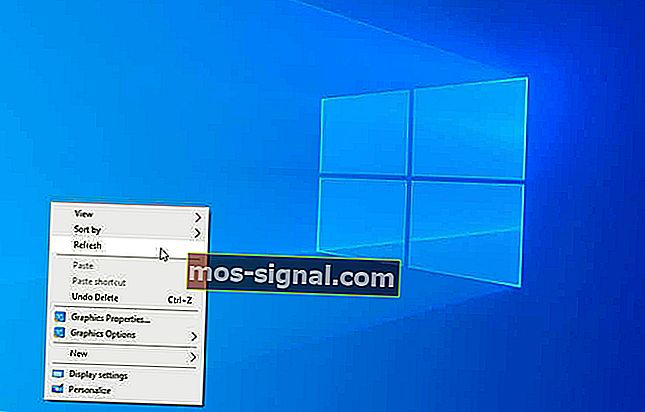
זהו הפיתרון הפשוט ביותר וההגיוני ביותר שמשתמשים רבים יישמו כדי להיפטר מהתיקייה.
כלומר, בלחיצה ימנית על שולחן העבודה ובחירת האפשרות רענן, יש למחוק את הקבצים הזמניים. פתרון זה הסיר את התיקיה, אך רק לזמן מסוים. משתמשים רבים ציינו שהתיקיה הופיעה מחדש.
במקרה זה, כדאי לך לנסות את הפיתרון הבא.
2. הפעל פקודת DISM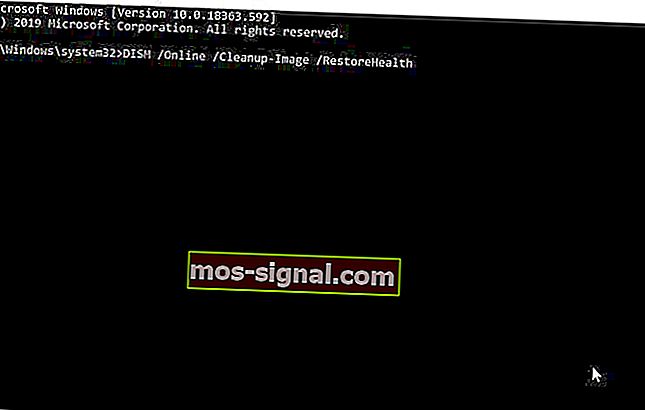
- בשורת החיפוש, הקלד cmd .
- לחץ על הפעל כמנהל מנהל .
- בחלון שורת הפקודה, הקלד
DISM /Online /Cleanup-Image /RestoreHealthולחץ על Enter .
התהליך אמור להימשך כ- 10-20 דקות ואמור לתקן את כל קבצי הרישום הפגומים.
מכיוון שייתכן שהתיקיה התקני אחסון נשלפים מחוברת להגדרות מערכת שהוגדרו בצורה שגויה או לערכים שבורים ברישום Windows, סריקה זו אמורה לפתור את הבעיה.
קרא מאמר זה כדי ללמוד כל מה שיש לדעת על כלי DISM ב- Windows 10
3. הפעל סריקת אנטי-וירוס
ייתכן שבמכשיר שלך חסרים עדכונים חשובים או שהוא לא עובד כראוי בגלל וירוס או תוכנה זדונית כלשהי. אנו ממליצים על סריקת אנטי-וירוס מעמיקה רק כדי להיות בטוחים. אתה יכול להשתמש בכלי האבטחה המובנה של Windows, ב- Windows Defender או בכלי אנטי-וירוס של צד שלישי.
אז אלה יהיו הפתרונות המומלצים והשימושיים שיעזרו לך למחוק את תיקיית התקני האחסון הנשלפים.
דילגנו על שלב האתחול, שלפעמים מועיל להסרת קבצים זמניים; כמו כן, לא המלצנו על התקנה חדשה של מערכת ההפעלה, מכיוון שזו עבודה קשה יותר וכנראה מיותרת בשלב זה.
אם יש לך הערות הקשורות לנושא זה, אנא השתמש בסעיף הייעודי למטה.
שאלות נפוצות: למידע נוסף על תיקיות שולחן עבודה
- מהי תיקיית שולחן עבודה?
תיקיית שולחן העבודה היא תיקיה רגילה הכוללת את כל הקבצים ששמרתם על שולחן העבודה של המחשב. אתה יכול לחקור את המיקום הזה באמצעות סייר הקבצים החדש של Windows 10.
- האם זה רע לשמור קבצים על שולחן העבודה?
לא בהכרח. הסיבה העיקרית לכך שאתה שומר קבצים בשולחן העבודה שלך היא לגישה נוחה. אם אתה רוצה להתאים אישית את שולחן העבודה שלך, בדוק את 8 התוכנות הטובות ביותר להתאמה אישית של שולחן העבודה Windows 10.
- האם שולחן העבודה נמצא בכונן C?
כן, תיקיית שולחן העבודה נמצאת בכונן C. הדרך הקלה ביותר לקבל גישה היא ליצור קיצור דרך לשולחן העבודה. בדוק את מבחר תוכנות הקיצור הטובות ביותר עבור Windows 10.